İlk olarak “Başlat“a tıklayıp “Denetim Masası“nı açıyoruz. Denetim Masası’nı açtıktan sonra Ağ ve İnternet bölümünden “Ağ durumunu ve görevlerini görüntüle”ye tıklıyoruz.

Daha sonra karşımıza ekranın sol tarafında bulunan “Bağdaştırıcı ayarlarını değiştirin”e tıklayın.
 Açılacak yeni ekrandan Ağ bağlantınıza sağ tıkladıktan sonra “Özellikler”e tıklayın.
Açılacak yeni ekrandan Ağ bağlantınıza sağ tıkladıktan sonra “Özellikler”e tıklayın.

Ağ bağlantınızın özelliklerine tıkladıktan sonra gelen sayfadan “İnternet Protokol sürüm 4 (TCP/IPv4)” bölümüne bir kez tıklayın. Ardından “Özellikler” butonuna tıklayın.

İnternet Protokol sürüm 4 (TCP/IPv4) özelliklerine tıkladıktan sonra gelen sayfadan “Aşağıdaki DNS sunucularını kullan” seçeneğini seçiyoruz. Sonrasında kullanmak istediğimiz DNS’leri ya da resimdeki DNS’leri yazıyoruz ve Tamam seçeneğine tıklıyoruz. Windows 7 işletim sisteminde DNS değiştirme işlemi bu kadar.
Benim önerim olan DNS’ler resimdeki gibidir.(Bkz:YandexDNS)
![]()

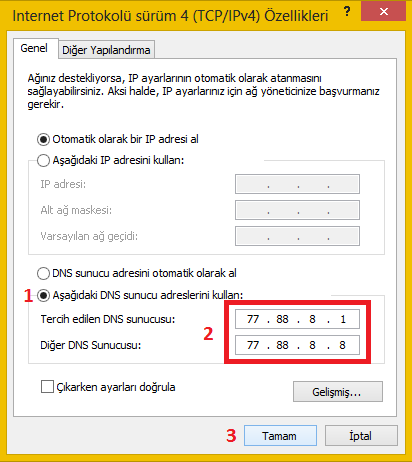
“Windows’da DNS Değiştirme” için 2 yanıt
bilgisayar kapalıyken olmuyomu 🙂
Olur tabiki, deneyip yapan bir abimiz var isterseniz sizi onunla görüştürebilirim 🙂